Supersonic TV のリモコンが紛失、破損、または単に手の届かない場所にある場合でも、物理的なリモコンを使わずにテレビを操作する別の方法があります。Supersonic Android TV をお持ちの場合は、Google TVアプリケーションを使用して Android または iPhone をリモコンに変えることができます。さらに、TV が VIDAA OS で動作している場合は、VIDAAアプリを使用して制御できます。さらに、Supersonic TV を操作するために使用できるIR リモコン アプリケーションがいくつかあります。このガイドでは、Supersonic TV にこれらのリモコン アプリケーションをインストールして使用する手順について説明します。
Google TV アプリ経由で Supersonic Android TV を操作する
Google TV アプリはAndroidとiPhone の両方で利用でき、それぞれのアプリ ストアからダウンロードできます。
1. スマートフォンと Supersonic TV の両方が同じ WiFi ネットワークに接続されていることを確認します。
2. Google TVアプリを開き、Google アカウントでログインします。
3. アプリのホームページで、「TV リモコン」オプションをタップします。
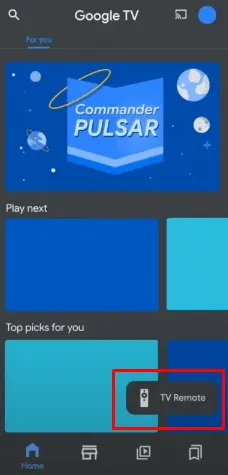
4. Supersonic Android TV がアクティブデバイスのリストに表示されます。
5. Supersonic TV の名前を選択すると、ペアリング コードの入力を求められます。
6.ペアリング用のコードがテレビ画面に表示されます。
7.スマートフォンにペアリングコードを入力し、 「ペアリング」をタップします。
8. わずか数秒で、Supersonic TV がアプリと正常にペアリングされます。
9. これで、 D パッドまたはスワイプ コントロールを介してリモート インターフェイスを使用して Supersonic TV を管理できるようになりました。
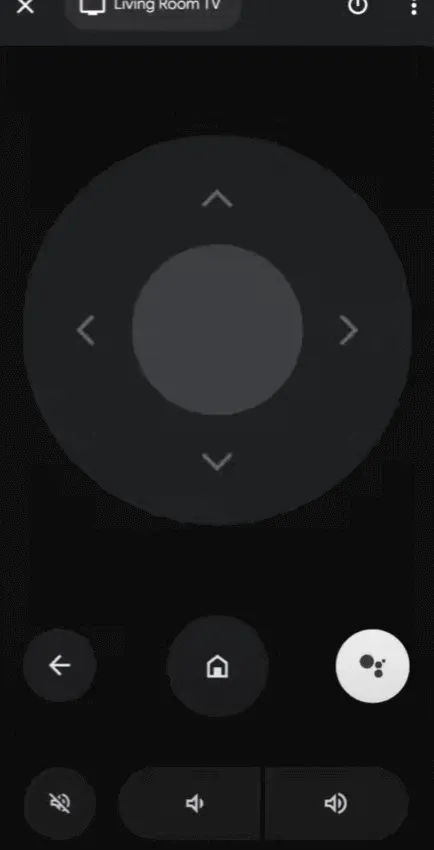
VIDAA スマート TV アプリで Supersonic VIDAA TV を管理する
VIDAA Smart TV アプリは、Play ストアまたはApp Storeから入手できます。開始する前に、お使いの携帯電話と Supersonic VIDAA TV が同じ WiFi ネットワークに接続されていることを確認してください。
1. VIDAA Smart TVアプリを起動し、アプリの初期画面で「デバイスの接続」をタップします。
2. Supersonic VIDAA TV がリストに表示されます。
3. テレビを選択し、アプリにペアリングコードを入力します。
4. しばらく待つと、アプリに確認メッセージが表示されます。「Take me to home」をタップします。
5.ホーム画面の下部にある「リモート」タブに移動すると、VIDAA リモート インターフェイスが表示されます。
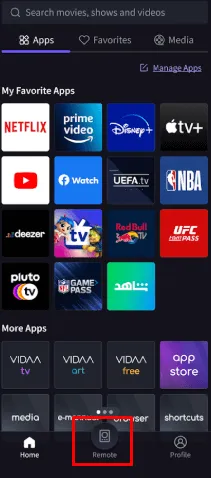
このインターフェースを使用すると、ナビゲーション キー、音量コントロール、チャンネル ボタンを使用してSupersonic TV を操作できます。
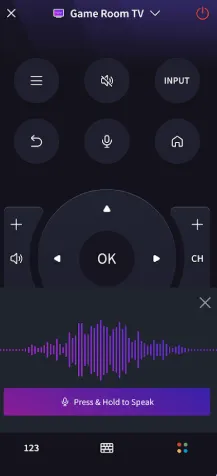
レガシー スーパーソニック テレビ用の IR リモート アプリの使用
従来の非スマート Supersonic TV をお持ちの場合は、Google TV や VIDAA アプリのほかに、IR リモート アプリケーションを使用することもできます。これらの IR リモート アプリケーションは、スマートフォンの IR ブラスターを使用して赤外線信号を送信し、Supersonic TV を制御するため、WiFi 接続は必要ありません。IR リモート アプリをダウンロードする前に、スマートフォンに IR ブラスターが内蔵されていることを確認してください。以下は、Supersonic TV を制御するための推奨 IR リモート アプリです。
コメントを残す